在Centos操作系统中,关闭防火墙是一个常见操作,特别是在需要调试网络连接或确保特定服务不受防火墙规则限制时,本文将详细介绍如何在CentOS中关闭防火墙,包括临时关闭和永久关闭的方法,以及相关的注意事项。
一、临时关闭防火墙
临时关闭防火墙意味着仅在当前会话中停止防火墙服务,系统重启后防火墙将重新启动,以下是具体步骤:
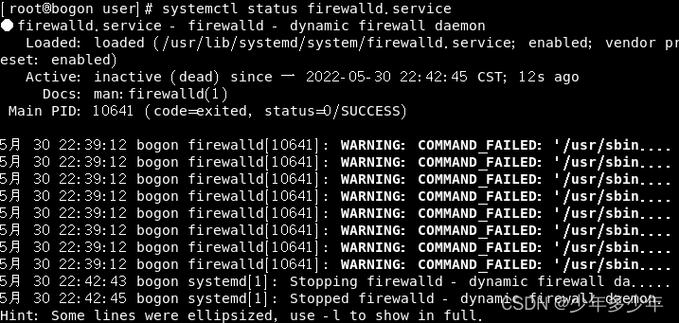
1、使用systemctl命令停止防火墙服务:
- sudo systemctl stop firewalld
此命令会立即停止当前正在运行的firewalld服务。
2、验证防火墙状态:
可以使用以下命令检查防火墙是否已停止:
- sudo systemctl status firewalld
如果输出显示“Active: inactive (dead)”,则表示防火墙已成功停止。
二、永久关闭防火墙
永久关闭防火墙意味着即使在系统重启后,防火墙也不会自动启动,以下是具体步骤:
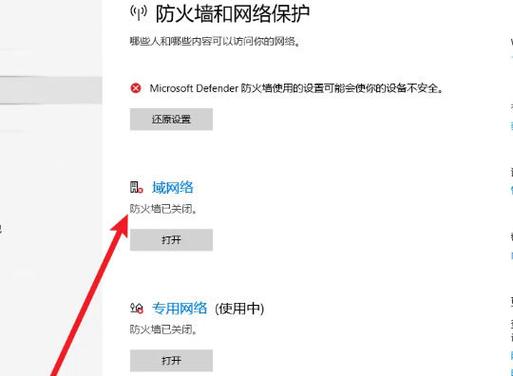
1、停止防火墙服务:
需要停止当前正在运行的防火墙服务,与临时关闭相同:
- sudo systemctl stop firewalld
2、禁用防火墙服务的自动启动:
为了确保防火墙在系统重启后不会自动启动,需要禁用其自动启动功能:
- sudo systemctl disable firewalld
3、验证防火墙服务状态:
再次使用以下命令确认防火墙服务已经停止,并且不会在系统重启后自动启动:
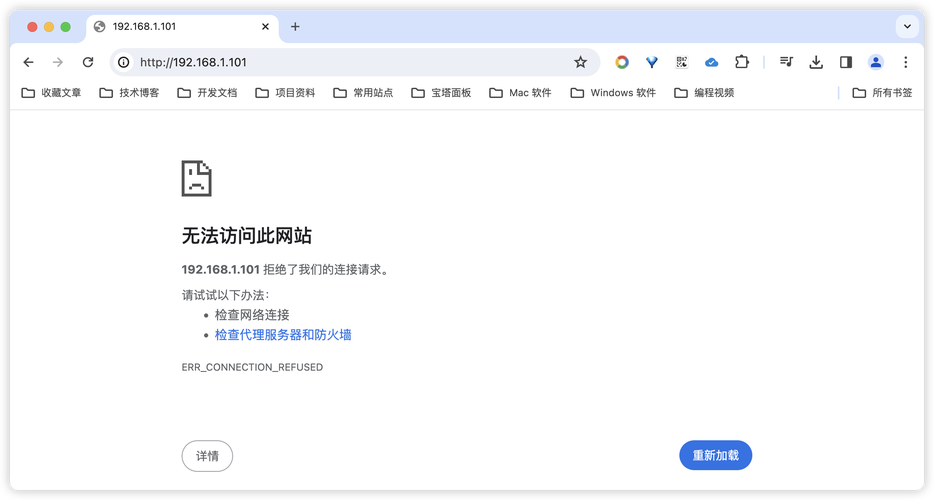
- sudo systemctl status firewalld
检查输出内容,确认firewalld服务的状态为inactive (dead),并且Loaded行应显示disabled。
三、卸载防火墙服务(可选)
如果你确定不再需要防火墙服务,可以考虑卸载firewalld,但请注意,卸载防火墙服务可能会降低系统的安全性,在卸载之前,请确保你已经采取了其他安全措施来保护你的系统。
1、使用yum包管理器卸载firewalld:
- sudo yum remove firewalld
或者,对于使用dnf作为包管理器的CentOS版本,可以使用以下命令:
- sudo dnf remove firewalld
2、验证卸载结果:
尝试运行以下命令,如果返回“command not found”之类的错误信息,则表示卸载成功:
- firewallcmd state
四、注意事项
1、安全性:关闭防火墙可能会使系统面临更大的安全风险,在关闭防火墙之前,请确保你已经采取了其他安全措施来保护你的系统,如配置iptables规则、安装防病毒软件等。
2、系统重启:如果你已经禁用了防火墙服务的自动启动功能,但在系统重启后仍然发现防火墙正在运行,请检查是否有其他服务或进程在启动防火墙。
3、权限:执行上述命令时,需要具有sudo权限或root权限,如果你没有这些权限,请联系系统管理员以获取必要的权限。
4、替代方案:在某些情况下,你可能只想暂时允许某些特定的流量通过防火墙,而不是完全关闭防火墙,在这种情况下,你可以使用firewallcmd命令添加临时规则,
- sudo firewallcmd addport=80/tcp permanent
- sudo firewallcmd reload
这将允许HTTP流量通过防火墙,而无需完全关闭防火墙。
在CentOS中关闭防火墙是一个相对简单的过程,可以通过几个命令来实现,在执行这些操作之前,请务必考虑系统的安全性和稳定性,如果你不确定是否需要关闭防火墙或如何配置防火墙规则,请咨询专业的IT技术人员或系统管理员,记得在完成操作后验证防火墙的状态和服务是否按照预期工作。










